「Microsoft 365 大好きオジサン」の気になる2023年8月のアップデート
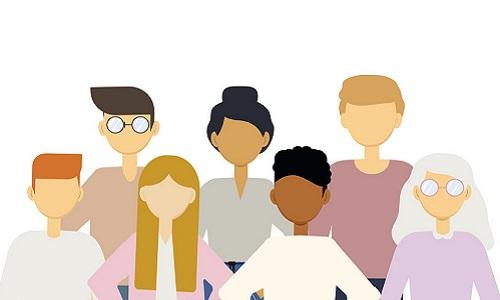
- Microsoft Teams の「会議のメモ」が Loop コンポーネントに変わったことで得られる新しい活用方法
- バーチャルメイクアプリ「Maybelline Beauty App」の使い方と活用シーン
- Microsoft Stream モバイルアプリのアップデートによる動画アップロード機能の改善点と注意点
皆さんお元気ですか?「Microsoft 365 大好きオジサン」こと 中村 太一 です。突然ですが僕の妹は英国紳士と結婚し女の子を出産しイギリスに住んでいます。年に1回は来日していたけどコロナ禍で来日できなくなり、今年ようやく4年ぶりに妹家族が来日しました。そこで先日、両親と妹家族と僕の家族の合計8人で那須高原の貸別荘を借りて3泊4日の旅行をしました。非常に濃密な想い出深い4日間だったからこそ、別れの時になって姪が号泣してしまい、つられて大人たちも泣いてしまいました。次いつ会えるかわかりませんからね。いくらビデオ通話が気軽にできる時代であっても、会って触れ合う体験に勝るものはないですね。あ、でも僕は仕事に関しては在宅勤務が良いです!って、何の話を冒頭にしているんでしょうね(笑)
それでは今回も先月(8月)の気になるアップデート情報から僕の独断と偏見で3点挙げて紹介していきます。
Microsoft Teams:「会議のメモ」が Loop コンポーネントになった
Microsoft Teams の会議で開催前に議題を共有したり開催中の議事メモを共同編集したりするには、これまでも「会議のメモ」はありましたけど Wiki ベースでした。しかし Microsoft Teams の Wiki はすでに廃止される運命です。そこで会議のメモが新しく変わりましたが、実態は Loop コンポーネントを利用しています。
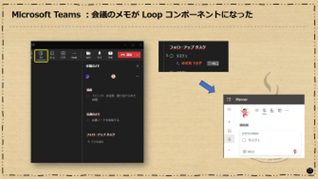
これは会議をスケジュールする際に追加するのですが、この Loop コンポーネントには「議題」「会議のメモ」「フォローアップ タスク」の3種類がテンプレートとして準備されています。会議開催前でも会議の詳細画面からこの会議のメモにアクセスでき会議参加メンバーで議題を入力しあう事もできるし、会議中は会議ウィンドウ上部の「メモ」をクリックすれば会議のメモが表示され参加メンバー同士で共同編集できます。また「フォローアップ タスク」には会議中に出てきたタスクを追加すると、なんと Microsoft Planner / Microsoft To Do とタスクが同期されます。また実態が Loop コンポーネントなので、会議のメモをコピーしてチャットに貼り付ける事で、チャット内にて会議のメモを共同編集するも可能です。そんな非常に便利な会議のメモですが、残念ながら現時点ではチャネル会議では利用できません。非チャネル会議のみ利用可能です。使いこなせば便利なので是非チェックしておきましょう。
Microsoft Teams:バーチャルメイクアプリ「Maybelline Beauty App」登場
Microsoft Teams の会議には自分のビデオに色々なフィルターをかけたりアバターを利用できたり、ここ半年の間にも色々な事ができるようになりました。そんな中、あの化粧品会社で有名なメイベリンからバーチャルメイクを施せる「Maybelline Beauty App」が追加されました。
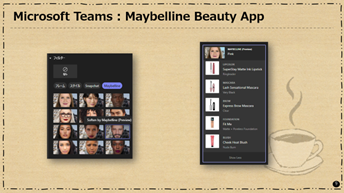
在宅勤務の女性がお化粧していない状態でも突然の会議に参加してカメラオンできる!という事を連想しがちなので男性には関係ないのかとおもいきや、良く見るとわかりますが男性用のフィルターも存在します。こちらは例えば顔色が悪い時や唇の色が不健康そうに見えてしまう場合に試してみると良いかもしれません。特にオンライン商談や顧客との会議においてはカメラの映りは印象に関わりますからね。ただし気を付けた方が良いのがフィルター次第ではオジサンが利用すると悪い意味で相当インパクトが大きい絵面になってしまいます。僕も試してみましたが何とも言えない気分になってしまいました。ご利用の際にはまずは必ず自分だけの状態で試してみてください。また、特に女性の場合はバーチャルメイクを施した時にイイな!と思ったら、メイベリンのどんな商品のどんな色が使われているかというレシピみたいなものも表示できるのは良いですね。是非試してみましょう。
Microsoft Stream:モバイルアプリからビデオをアップロードできるようになった
※ iOS の話が中心になります。
Microsoft Stream は現在、 Stream ( Classic ) から Stream ( on SharePoint ) の過渡期です。ロードマップ上ではだいぶ移行の進捗具合も進んできました。そんな中、僕にとっては大きなアップデートがあったのがモバイルアプリです。約1年前の2023年9月にモバイルアプリ( iOS )のアップデートで、モバイルアプリから動画をアップロードできなくなりました。その前は Stream ( Classic ) にアップロードできていたんです。これが残念なのが、例えば会社で展示会やイベントに出展した際にブースの模様を撮影して社内に早く共有したいなんて場合、デジカメで撮影してPCにデータを移動するような手間よりも、スマートフォンで撮影して即共有するような時代ですよね。そんな時に Microsoft 365 で動画コンテンツを扱うとしたら Microsoft Stream なのに、モバイルアプリから動画をアップロードできないなんて残念しかないですよね。
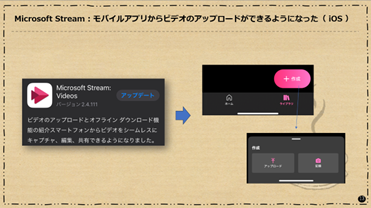
そこから約1年、この iOS の Microsoft Stream モバイルアプリの「バージョン 2.4.111」からビデオのアップロードがようやくできるようになりました。
ただし...
今のところちょっと残念な点が2点ほどあります。
1点目は動画をアップロードしたら完了なんです。どういう事かと言うと、以前はアップロード開始したら次に共有などの設定画面が出てきたんです。現時点では設定画面が出ずに完了してしまうんです。別途共有設定をしなければいけません。ついつい忘れがちになると思うので、できればアップロード開始したらすぐに共有の設定画面を出してほしいなと思います。
2点目はアップロード先を選択できない点。しかもアップロード先は OneDrive for Business のルート直下で固定です。これはそのあとにしっかりファイルを整理しないとルート直下が乱雑になってしまうパターンです。できればアップロード先を選択できる設定が欲しいし、願わくはアップロード先に SharePoint のライブラリを指定できると良いなと思いました。今後に期待ですね。
よくある質問
- Q1. Microsoft Teams の「会議のメモ」はどのように使うと便利ですか?
- A. 会議前に議題を共有したり、会議中にメモやタスクを共同編集できる点が便利です。
Loop コンポーネントを活用することで、チャット内でも編集可能になり、Planner や ToDo との連携も可能です。
- Q2. Maybelline Beauty App は男性でも使えますか?
- A. はい、男性用のフィルターも用意されています。
顔色や唇の色を整えることで、オンライン会議での印象を良くすることができます。ただし、フィルターの選択には注意が必要です。
- Q3. Microsoft Stream のモバイルアプリで動画をアップロードする際の注意点は?
- A. 現時点ではアップロード後に共有設定画面が表示されず、アップロード先も OneDrive for Business のルート直下に固定されています。
共有設定の忘れやファイル整理の手間に注意が必要です。
まとめ
いかがでしょうか。みなさん、本記事内に添付している画像を見ると PowerPoint のスライドのようなものに見えると思いますが、JBCC から Microsoft 365 を契約していただいたお客様には、少し早めにウェビナー形式でアップデート情報を毎月お届けしております。そこで利用したスライドを本記事では利用しています。このウェビナーではより多くのアップデート情報を実際にデモしながら紹介しています。本記事をお読みになって、もっと情報が欲しい!と思われた方は、是非JBCCの顧客になってください。(←下手な営業)
あ、最後に一点。先月のアップデート情報の記事で「Microsoft Teams のチームのチャネルが『新しいチャネル エクスペリエンス』という名でUIが変わる予定です。」という事を書いており、更になんとなく予想で再度予定が延期になる可能性もあるという事も書きました。それが予想通りスケジュールが再度遅延して、現時点では標準リリース環境には9月中旬からロールアウト開始を予定しているそうです。
このように微力ながら JBCC もこのようなアウトプット活動を通して皆さんのお役に立てればと思っておりますので、今後ともよろしくお願いします。また、 JBCC には Microsoft 365 のプロフェッショナルも多数在籍しており、 JBCC から Microsoft 365 を契約していただいたお客様には、お客様と寄り添いながら進める伴走型のワークショップやお客様同士のつながりを持てる場でもある Microsoft 365 利活用雑談 Café を開催するなど Microsoft 365 の利活用・定着のご支援をしております。気になった方は是非お問い合わせください。
Microsoft 365を徹底的に使い倒す!JBCCオリジナル Microsoft 365 ワークショップ

中村太一
JBCC株式会社 Microsoft 365 担当
「Microsoft
MVP(Most Valuable Professional)」を2018年から連続受賞。
ユーザー企業の Microsoft 365 利活用促進を支援。
Microsoft Ignite などマイクロソフト社主催のイベントにも登壇。
Microsoft 365 大好きオジサンこと中村太一が
\ みなさんから寄せられた質問や相談にお答えする動画配信中 /
企業のIT活用をトータルサービスで全国各地よりサポートします。
JBCC株式会社は、クラウド・セキュリティ・超高速開発を中心に、システムの設計から構築・運用までを一貫して手掛けるITサービス企業です。DXを最速で実現させ、変革を支援するために、技術と熱い想いで、お客様と共に挑みます。
